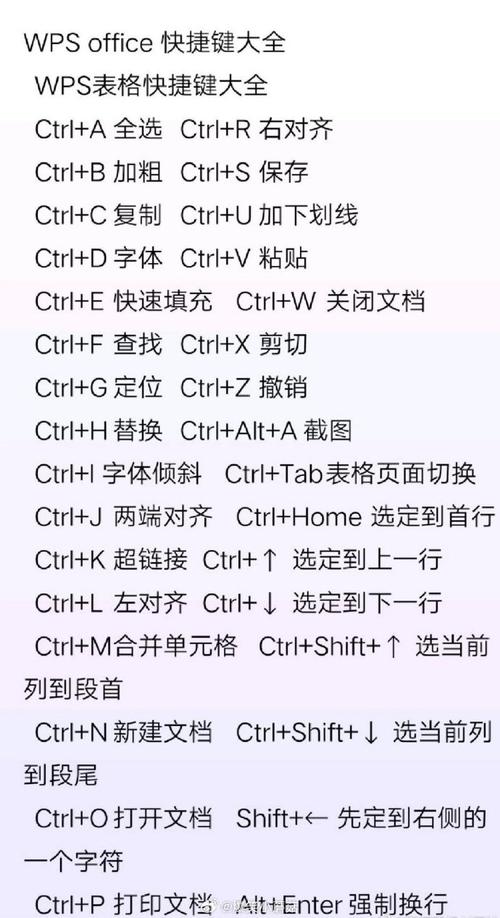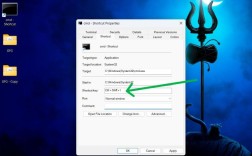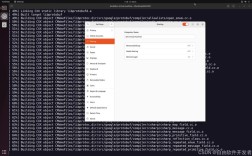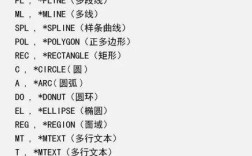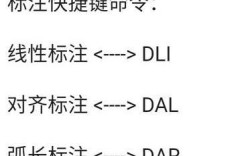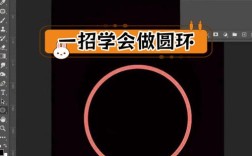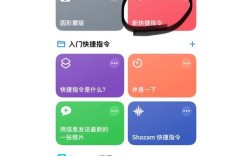Word作为微软Office套件中的核心文字处理软件,其功能强大且命令繁多,熟练掌握常用命令能显著提升文档编辑效率,以下从文档操作、文本编辑、格式设置、插入功能、审阅工具五个维度,详细梳理Word常用命令及使用场景。
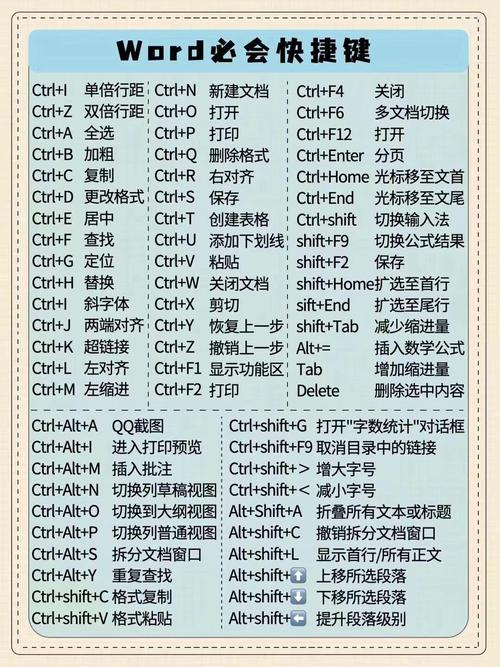
文档操作类命令
文档操作是Word使用的基础,涉及新建、保存、打开等核心功能,通过“文件”选项卡可访问大部分命令:新建文档时,可选择空白文档或模板(如简历、报告模板),快速搭建文档框架;保存命令支持本地存储(Ctrl+S)和云端保存(OneDrive),避免数据丢失,另存为功能可实现文档格式转换(如.docx转PDF);打印命令(Ctrl+P)提供页面范围、份数、缩放比例等设置,支持双面打印和打印到PDF;页面布局选项卡中,可调整纸张大小(A4、Letter等)、页边距(普通、窄、自定义)和纸张方向(横向/纵向),满足不同排版需求。
文本编辑类命令
文本编辑是文档处理的核心,快捷键操作能大幅提升效率,复制(Ctrl+C)、剪切(Ctrl+X)、粘贴(Ctrl+V)是最基础的操作,粘贴选项(保留源格式、合并格式、只保留文本)解决格式混乱问题;撤销(Ctrl+Z)与恢复(Ctrl+Y)可修正误操作,支持多步撤销;查找(Ctrl+F)与替换(Ctrl+H)功能强大,支持通配符(如*匹配任意字符、?匹配单个字符)和格式查找,批量修改文本或格式;全选(Ctrl+A)可快速选中整篇文档,双击选中单词,三击选中段落,鼠标拖动选中连续文本,按住Ctrl点击可选中不连续文本。
格式设置类命令
格式设置决定文档的视觉呈现,分字符格式和段落格式两类,字符格式通过“开始”选项卡或右键菜单设置:字体(宋体、微软雅黑等)、字号(五号、小四等)、字形(加粗、斜体、下划线)、字体颜色、突出显示(如黄色底纹)、上标/下标(如数学公式X²、化学式H₂O);段落格式在“段落”组中调整:对齐方式(两端对齐、居中、右对齐、分散对齐),行距(单倍行距、1.5倍行距、固定值),段前/段后间距(控制段落间距),首行缩进(通常2字符),项目符号和编号(支持多级列表,可自定义样式);格式刷(双击可连续应用)能快速复制格式,适用于统一文档风格。
插入功能类命令
插入功能丰富文档内容,涵盖图片、表格、链接等多种元素,插入图片(“插入”>“图片”)支持本地图片和在线图片,可调整大小、位置、环绕方式(嵌入型、四周型、紧密型);表格功能强大,通过拖动选择行列或“插入表格”命令创建表格,支持合并/拆分单元格、调整边框和底纹、排序和计算公式;页眉页脚(“插入”>“页眉页脚”)可添加页码、文档标题、日期时间,首页不同、奇偶页不同功能满足复杂排版需求;超链接(Ctrl+K)可链接到网页、文档内位置(如标题)或邮箱,增强文档交互性;文本框(横排/竖排)可实现自由排版,艺术字用于标题设计,形状(流程图、箭头)辅助说明,SmartArt可快速创建组织结构图、流程图等可视化图表。
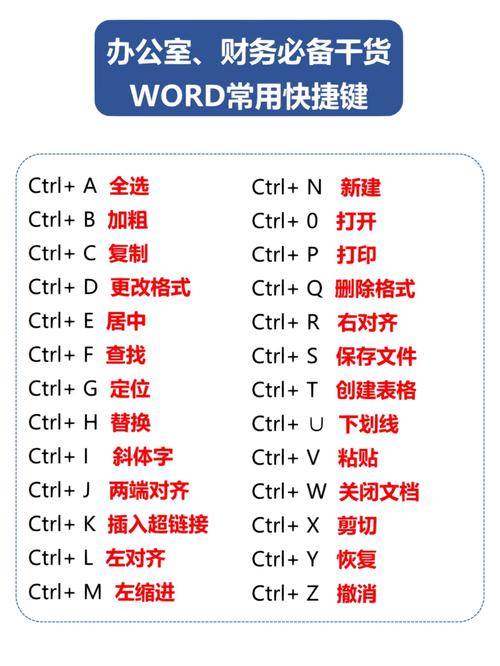
审阅工具类命令
审阅工具保障文档协作质量,适合多人编辑场景,拼写和语法检查(F7)自动标记错误单词和语法问题,支持词典翻译;批注(“审阅”>“新建批注”)可对文本添加修改建议,审阅者不同时用不同颜色区分;修订功能(“修订”按钮开启)实时记录增删改内容,显示修订标记(下划线表示插入,删除线表示删除),接受或修订可整合多人修改;比较功能可对比两个文档的差异,生成修订报告;字数统计(“审阅”>“字数统计”)显示文档字数、页数、段落数等基本信息,选中部分文本可统计局部字数。
以下为常用快捷键总结表: | 功能类别 | 快捷键 | 功能说明 | |----------------|-----------------|------------------------------| | 文档操作 | Ctrl+N | 新建文档 | | | Ctrl+S | 保存文档 | | | Ctrl+P | 打印文档 | | 文本编辑 | Ctrl+C | 复制 | | | Ctrl+X | 剪切 | | | Ctrl+V | 粘贴 | | | Ctrl+Z | 撤销 | | | Ctrl+Y | 恢复 | | | Ctrl+F | 查找 | | | Ctrl+H | 替换 | | 格式设置 | Ctrl+B | 加粗 | | | Ctrl+I | 斜体 | | | Ctrl+U | 下划线 | | | Ctrl+Shift+C | 复制格式(格式刷) | | | Ctrl+Shift+V | 粘贴格式(格式刷) | | 插入功能 | Ctrl+K | 插入超链接 | | | Alt+N+U | 插入表格(快捷键组合) | | 审阅工具 | F7 | 拼写和语法检查 | | | Ctrl+Alt+M | 新建批注 | | | Ctrl+Shift+E | 开启/关闭修订 |
相关问答FAQs
Q1:如何快速统一文档中所有标题的格式?
A:可通过样式功能实现,选中已设置好格式的标题,点击“开始”选项卡中的“样式”组,选择“创建样式”,命名后勾选“基于该模板的新文档”,再将光标定位到其他标题,点击对应的样式名称即可一键应用,若需修改样式,右键点击样式名称选择“修改”,可调整字体、段落等格式,修改后所有应用该样式的文本将同步更新。
Q2:Word中表格跨页时如何让表头重复显示?
A:选中表格的第一行(表头),右键点击选择“表格属性”,在“行”选项卡中勾选“在各页顶端以标题行形式重复”,点击确定即可,若表格分为多段,需确保标题行位于同一表格内,拆分后的表格不会自动重复表头,此时可合并拆分后的表格或手动复制表头到每页表格顶部。